Айрым колдонуучулар белгилүү бир папканы түзүүдө, анын эскизин өзгөртүп, анын дисплейинин сырткы көрүнүшүн гана өзгөртпөстөн, өз алдынча бул папканы башкалардан өзгөчөлөнтүп турчу сүрөтчөнү чийип алышат деп ойлошот.
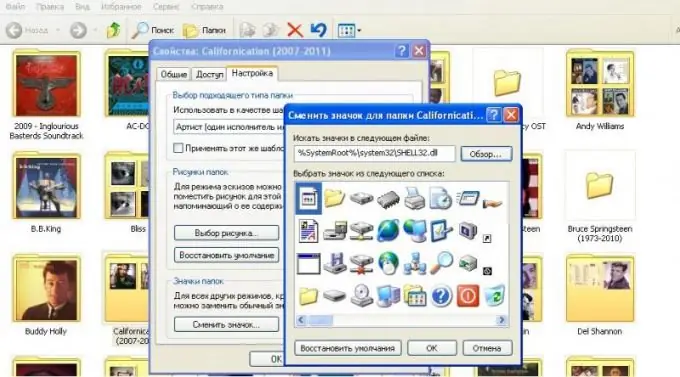
Зарыл
ico форматындагы сүрөттөр менен иштөөнү колдогон графикалык редактор
Нускамалар
1 кадам
. Iso форматындагы сүрөттөрдү түзүүгө жана сактоого мүмкүндүк берген каалаган графикалык редакторду жүктөп жана орнотуңуз. Адатта, жарлыктарды жаратуу үчүн атайын программалар колдонулат, бирок иш жүзүндө бул форматты колдогондон башка аларда өзгөчө эч нерсе жок. Жүктөөдөн мурун, колдонмолордун иштешин жана кошумча мүмкүнчүлүктөрүн редакциялоо куралдары боюнча атайын салыштырып көргөнүңүз оң.
2-кадам
Орнотулган программаны иштетүү. "Файлды", андан кийин ачылуучу менюдан "Жаңы" баскычын тандаңыз. Эгерде редактор этикетканын акыркы көлөмүн алдын-ала көрсөтүүнү суранса, анда бул жерди өткөрүп жиберген жакшы, анткени сүрөттү түзөтүү алгач чоң аймакта жүргүзүлөт. Эң негизгиси, пропорцияны сактоо - узундук менен тууранын маанилерин пикселдин тактыгы менен бирдей кылып коюңуз, анткени сөлөкөт төрт бурчтуу болушу керек.
3-кадам
Тиешелүү панелдеги куралдарды колдонуп, келечектеги сүрөтчөсүңүздүн сүрөтүн тартыңыз. Жарыктык, контраст, түстөрдүн каныккандыгы жана башка орнотуулар үчүн орнотууларды түзөтүңүз.
4-кадам
Сүрөттүн көлөмүн 32x32 кылып өзгөртүңүз. Аны каалаган жериңизге сактап коюңуз, андан кийин аны кокустан өчүрбөйсүз. Сактоо терезесинин ачылуучу менюсунан.ico форматын тандаңыз.
5-кадам
Жарлыкты өзгөрткүңүз келген папканы табыңыз. Аны оң баскыч менен чыкылдатып, "Касиеттер" менюсун тандаңыз. Өтмөктөрдүн акыркысына өтүңүз - "Жөндөөлөр". Терезенин эң төмөн жагындагы "Кыска жолду өзгөртүү" баскычын чыкылдатыңыз.
6-кадам
Жаңы ачылган терезеде "Кароо" баскычын чыкылдатып, издөө кутучасынын жардамы менен жакында түзүлгөн жарлыкты тандап, өзгөртүүлөрдү колдонуп, "ОК" баскычын басып терезелерди жабыңыз. Эгерде жарлыктын сүрөтү өзгөрүлбөсө, бош жерди оң баскыч менен чыкылдатып, экранды жаңылаңыз.






